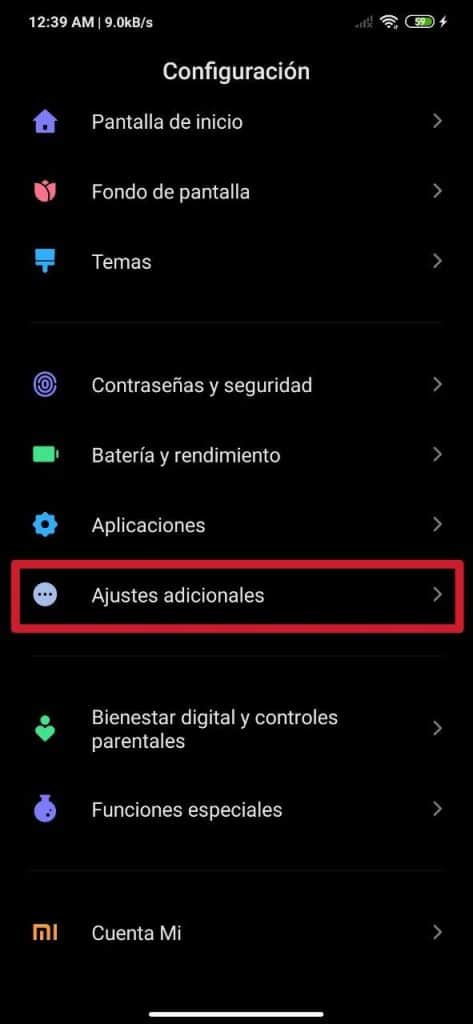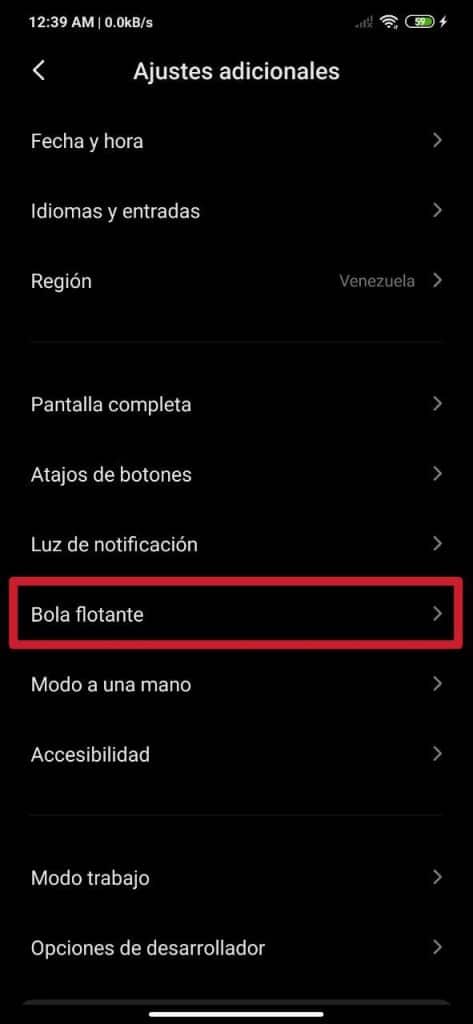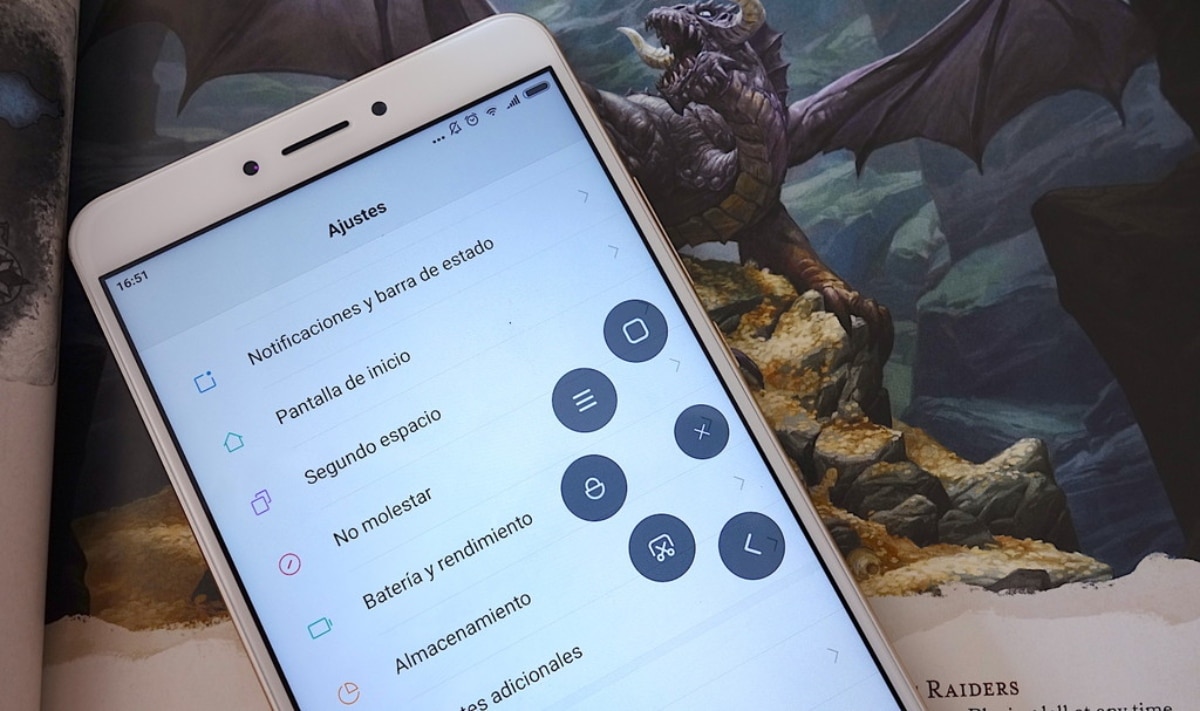
Noget, der er interessant ved Xiaomis MIUI-tilpasningslag, er blandt andet dets funktion af flydende kugle, som vi kan aktivere for at få adgang til forskellige muligheder med et enkelt tryk. Dette tilbydes også af andre lag af tilpasnings- og operativsystemer som iOS på iPhone og mange af de hvad er der på Android.
Denne funktion er let at aktivere og konfigurere, så vi kan tilpasse det efter vores smag og finde det, når det er aktiveret, hvor som helst på sidekanterne af skærmen, og dermed ikke være irriterende og påtrængende. Hvordan man gør alt dette, er hvad vi forklarer i denne nye og praktiske vejledning.
Så du kan aktivere den flydende kugle på enhver Xiaomi og Redmi
Den første ting at gøre er at gå til indstillingerne for den respektive Xiaomi eller Redmi-smartphone med MIUI. Til dette er vi nødt til at få adgang konfiguration, noget vi kan gøre ved at trykke på tandhjulsikonet, som du kan finde blandt mobilapplikationer og spil, eller skub underretningsbjælken ned og tryk på det samme tandhjulsikon, der er placeret i øverste højre hjørne af skærmen lige over batterilinjen.
- Trin 1 - Gå til Indstillinger> Yderligere indstillinger
- Trin 2 - Adgang til den flydende kuglesektion
- Trin 3 - Aktiver funktionen og konfigurer den
Når vi mødes ind konfiguration, den næste ting vi skal gøre er at komme ind Yderligere indstillinger. For at gøre dette skal du gå lidt ned og finde det tilsvarende felt, hvor vi derefter trykker på den flydende kugleindgang, der vises i dette og er den eneste, der interesserer os denne gang.
Allerede inde i mulighederne Flydende bold, den første ting, vi støder på, er, at den er deaktiveret som standard. Heldigvis er muligheden for at aktivere den med et enkelt tryk den første, der vises for os, hvilket er Aktivér flydende kugle. Vi skal bare trykke på kontakten, indtil den går til højre og bliver blå. [Det kan interessere dig: Sådan tilføjes spil i MIUIs Game Turbo-funktion for en jævnere oplevelse]
Efter at have gjort det, der blev sagt, vises en lille bue et eller andet sted på skærmens sidekanter, som, hvis vi trykker på, vil vise den glade flydende kugle sammen med fem genveje eller direkte adgang, som kan tilpasses efter smag. Der kan kun vælges 5 genveje, der skal vises på den flydende kugleaf alle dem, som vi nævner nedenfor:
- Systemindstillinger
- Wi-Fi
- Mobildata
- Bluetooth
- stilhed
- Drej skærmen
- Hurtige indstillinger
- Blokering
- Capture
- Linterna
- Tryk og hold på startknappen
- Ryd cache
- tilbage
- Start
- menu
- Én håndstilstand
- andre
- Apps (her kan du vælge enhver forudinstalleret app, fra systemet og blandt dem, du selv har installeret)
Vi kan også finde buen på den flydende kugle hvor som helst på sidekanterne af skærmen, så det forbliver i et behageligt område for os og ikke generer os på nogen måde. Efterhånden som dagene går, vil vi ikke engang bemærke, at det er der, medmindre vi giver det specifikke anvendelser. Du kan spare tid ved at have den aktiveret, da den forkorter trinene for at få adgang til alle de apps og muligheder, der allerede er nævnt.
Endvidere vi kan vælge den foretrukne gest til at indsætte den flydende kugle. Her har vi to muligheder, som er ved berøring eller glidning. Dette kan konfigureres gennem det samme afsnit. Derudover, hvis vi ønsker, at den flydende kugles bue ikke generer os, når vi åbner en bestemt app eller et bestemt spil, kan vi gå ind i Auto Hide og aktivere indstillingen gennem den tilsvarende switch for den nævnte app eller spil.
Fortsætter med temaet for den flydende kuglekonfiguration, vi kan også få det til at vises på låseskærmen eller ej, hvilket afhænger af, om vi har feltet Vis på låseskærm med kontakten aktiveret. Vi kan også vælge at skjule det efter 3 sekunders inaktivitet og få det til at flytte til siden, mens telefonen er i fuldskærmstilstand.
Hvis du vil vide mere om MIUI- og Xiaomi- og Redmi-telefoner, kan du være interesseret i følgende tutorials, som vi tidligere har lavet, hvor du kan finde nyttige oplysninger om forskellige sektioner af disse telefoner og mere:
- Sådan giver du mere båndbredde til spil i MIUI for en bedre internetforbindelse
- [Video] Sådan tilpasses lydstyrkepanelet til din mobile iOS-stil, MIUI, Oxygen, EMUI, One UI og mere
- Sådan aktiveres det andet mellemrum i Xiaomi MIUI
- Sådan tilpasses din Xiaomi eller Redmi fuldt ud uden tredjepartsapps
- Sådan konfigureres MIUI-meddelelser til hver applikation
- Sådan installeres MIUI 12 kontrolcenter på andre ikke-Xiaomi-telefoner
- Sådan øges eller formindskes størrelsen på ikonerne i MIUI
- Sådan måles FPS for ethvert spil på din Xiaomi-telefon
- Sådan fjernes kameralag fra din Xiaomi-telefon
- Sådan aktiveres monokrom tilstand på Xiaomi-telefoner